PS4'ü dizüstü bilgisayara nasıl bağlarım?
PlayStation 4, çağımızın en güçlü ve işlevsel oyun konsoludur. İnsanlar çoğunlukla bu konsolu yalnızca doğrudan bu platformda oynanabilen özel oyunlar için satın alıyor. Bu nedenle konsol kullanıcıları ile kişisel bilgisayarlar arasında bir çatışma ortaya çıkıyor: PC sahibi olanlar, oyun konsollarının sadece para israfı olduğuna inanıyor.

Ancak başka bir insan kategorisi daha var; her iki platformu da birleştirmeyi tercih ediyorlar. Bunun için çoğu zaman bir PS4 veya PS3 ve bir dizüstü bilgisayar veya bilgisayar monitörü kullanılır. Bu çözüm, set üstü kutunun kontrolünü çeşitlendirmenize olanak tanır ve bu nedenle kullanımı daha rahat ve işlevsel hale gelir.
Makalenin içeriği
PS4'ü dizüstü bilgisayara bağlamak için gerekenler
Bu platformlar, konsolun kontrolünü kolaylaştırmak için bir araya geliyor, çünkü alternatif görevler için gamepad kullanmak her zaman uygun olmadığından, bu özellikle internette gezinirken fark edilir. Klavyede metin yazmak, her harfe dikkat ederek kontrol panelini her seferinde hareket ettirmekten çok daha kolay ve hızlı olacaktır.
Ayrıca evinde televizyonu olmayan ancak dizüstü bilgisayarı olan kişiler de yöntemi kullanıyor. Dahası, oyun konsolu her zaman TV ile tam olarak etkileşime giremez - bazen eski ekipman modelleri algılanmaz. Bir dizüstü bilgisayarla her şey çok daha basittir, asıl önemli olan ücretsiz konektörlerin varlığıdır.
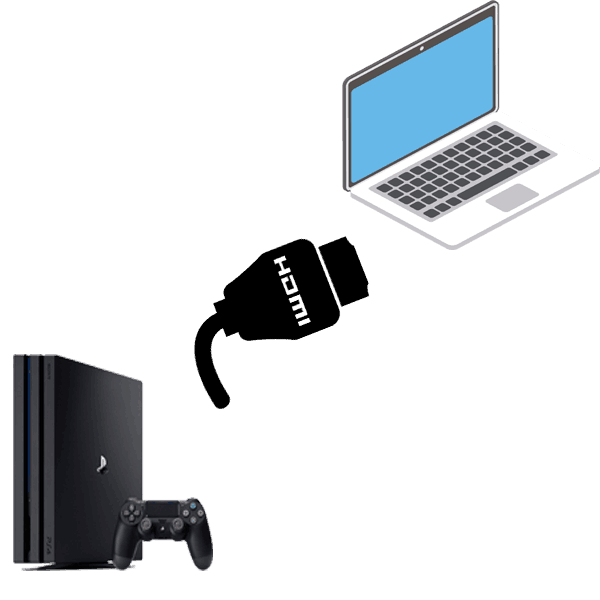
PlayStation 4 veya PS3'ünüzü başka bir cihaza bağlamanın birkaç yolu vardır. Bunlardan en basiti bir HDMI adaptörü aracılığıyla bir monitöre bağlanmaktır. Monitör eskiyse ve bir VGA konektörü varsa, VGA - HDMI adı verilen özel bir adaptör satın almanız gerekecektir.
Bir dizüstü bilgisayarı bağlamak çok daha karmaşıktır, ancak yalnızca İnternet'e ve özel bir programa ihtiyacınız olduğundan herhangi bir ek adaptör konusunda endişelenmenize gerek yoktur.
Önemli! Cihazın yüksek özelliklere sahip olması gerektiği anlaşılmalıdır, aksi takdirde tam etkileşim çalışmayacaktır. 4 gigabayttan az RAM'e sahip eski cihazlar PS4'ü bağlamak için uygun değildir.
Bağlanmadan önce önemli noktalar
Dikkat etmeniz gereken ilk şey sürücüleri güncellemektir. Dizüstü bilgisayardaki sürücüler zamanında güncellenmediyse bu, tüm süreci ciddi şekilde karmaşık hale getirebilir. Olası tüm kaynaklar güncellenmelidir: video kartı, ses kartı, işlemci vb.
Bunu çok daha kolay ve hızlı yapmak için, cihaz sistemini inceleyen ve aynı zamanda yüklü yazılımı analiz eden özel bir program kullanmak en iyisidir. Sürücüler güncel değilse program otomatik olarak en son sürümü yükleyecektir. Bu konudaki en etkili ve güvenilir yardımcı “DriverPack Solution” yardımcı programıdır.
Ayrıca oyun konsolunu bağlamak için “PS4 Remote Play” programını yüklemeniz gerekiyor. Sürümü en son sürüm olmalıdır, bu nedenle onu resmi Microsoft web sitesinde uygun bölümde indirmelisiniz.Aksi takdirde, kullanıcı bir yazılım uyumluluk sorunuyla karşılaşacak veya cihazına İnternet'teki bilinmeyen kaynaklardan bir virüs bulaşabilir.

Programın yeni sürümleri aynı zamanda PlayStation 4 güncellemelerine de uyum sağladığı için oyun konsolundaki güncellemeleri de takip etmeniz gerekecek.Dosyayı indirip yüklerken gerekli güncelleme sürümü ayrıntılı olarak anlatılacaktır.
PS4'ün dizüstü bilgisayara adım adım bağlanması
Konsolu cihaza bağlamanın ilk adımı “PS4 Remote Play” programının indirilip kurulmasıdır. İndirmek için, uygulama geliştiricilerinin resmi web sitesine gitmeniz gerekir; burada cihazın işletim sisteminin sürümünü ve bit derinliğini seçmeniz istenecektir. Bunu bilgisayar özelliklerinde “Bilgisayarım” simgesine sağ tıklayarak görüntüleyebilirsiniz. Bundan sonra, programın indirilmesi ve daha fazla kurulumu başlayacak ve burada kurulum konumunu ve ek parametreleri belirtmeniz gerekecek.
Daha sonra aynı prosedürü uygulamanız gerekir, ancak oyun konsolunun kendisinde. Uygulama piyasada bulunabilir. Bundan sonra kurun ve gerekli parametreleri ayarlayın.

Her şey başarıyla tamamlandıysa, dizüstü bilgisayarın masaüstünde “PlayStation 4 Remote Play” adlı bir simge görünecektir; üzerine tıklayın ve programı başlatın. Başlamadan önce güncelleme kontrol edilecek ve kurulacak, ardından “Ağda oturum açın” yazılı bir iletişim kutusu görüntülenecektir. Belirtilen değere evet'i tıklayın ve ardından görüntü kalitesini ve kare hızını ayarlayın; ideal olarak 60 kare olmalıdır.
Ayarlanan değerleri onaylıyoruz ve konsolun kendisine gidiyoruz, burada sadece ayarlara gitmeniz ve "Uzaktan bağlantıya izin ver" değerinin yanındaki kutuyu işaretlemeniz yeterli. Daha sonra “Cihaz ara” öğesini seçmeniz gerekir. Her şey doğru yapıldıysa, set üstü kutu dizüstü bilgisayarla bir bağlantı bulacak ve ardından görüntüsünü cihazın ekranında gösterecektir. Daha sonra dizüstü bilgisayarı güvenle kullanabilir ve konsolun kendisini kontrol edebilirsiniz.





